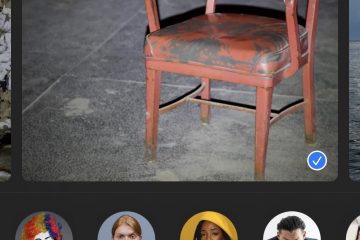Als gebruikers een Access-database maken, worden de gegevens in de tabel opgeslagen. Wanneer individuen Velden willen toevoegen aan hun tabel, voegen ze gewoonlijk velden toe in de Ontwerpweergave. Met de Design View kunt u de database ontwerpen en instellen. In de Design View configureert u uw tabel, formulieren, rapporten, enz.
Kunnen we een veld verwijderen in Access Design View?
Ja, we kunnen een veld verwijderen in Design View. In Access kunnen velden worden toegevoegd aan en verwijderd uit de lijst met beschikbare velden.
Een veld toevoegen en verwijderen in Design View in Microsoft Access
Velden toevoegen en verwijderen in Design Bekijk in Microsoft Access, volg de onderstaande methoden.
1] Velden toevoegen in Design View
Start een Microsoft Access-bestand.
Klik op de knop Weergeven in de groep Weergeven en selecteer Ontwerpweergave in het vervolgkeuzemenu.
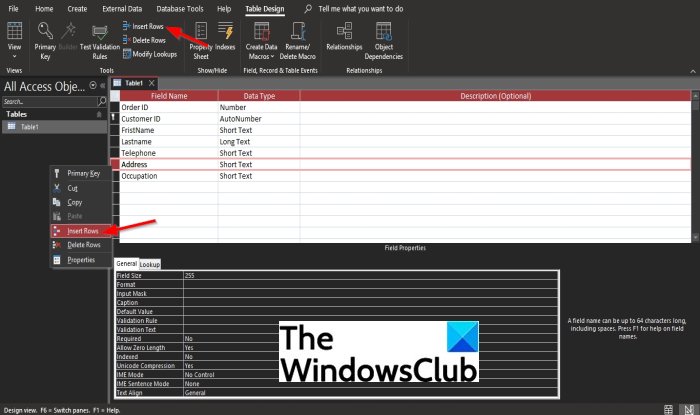
Op de Ontwerpweergave-interface, willen we een nieuw veld toevoegen onder de naam van het telefoonveld.
Klik met de rechtermuisknop op het veld dat Adres bevat en selecteer Rijen invoegen.
De andere methode is klikken de rij die de veldnaam Adres bevat en klik vervolgens op de knop Rijen invoegen in de groep Hulpmiddelen op de menubalk.
Nu hebben we een nieuwe rij; bewerk de rij met een veldnaam.
2] Velden verwijderen in de ontwerpweergave
Rechts-klik op een van de velden in de lijst die u wilt verwijderen en selecteer de optie Rijen verwijderen in het contextmenu.
De andere methode is om op het veld te klikken dat u wilt verwijderen en op de knop Rijen verwijderen te klikken in de groep Tools in de menubalk.
We hopen dat deze tutorial u helpt te begrijpen hoe u een veld kunt toevoegen en verwijderen in Design View in Access; als je vragen hebt over de tutorial, laat het ons dan weten in de comments.